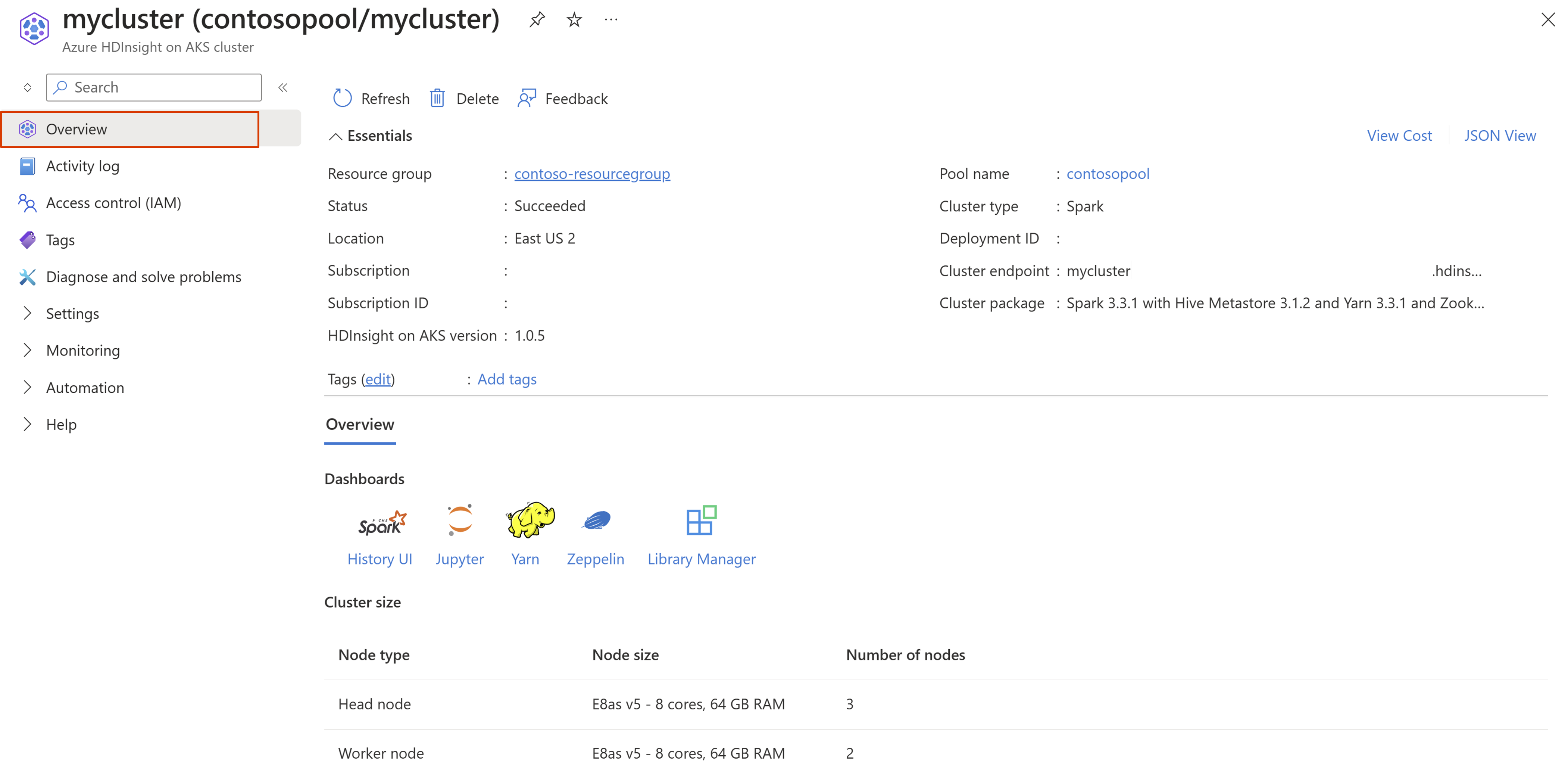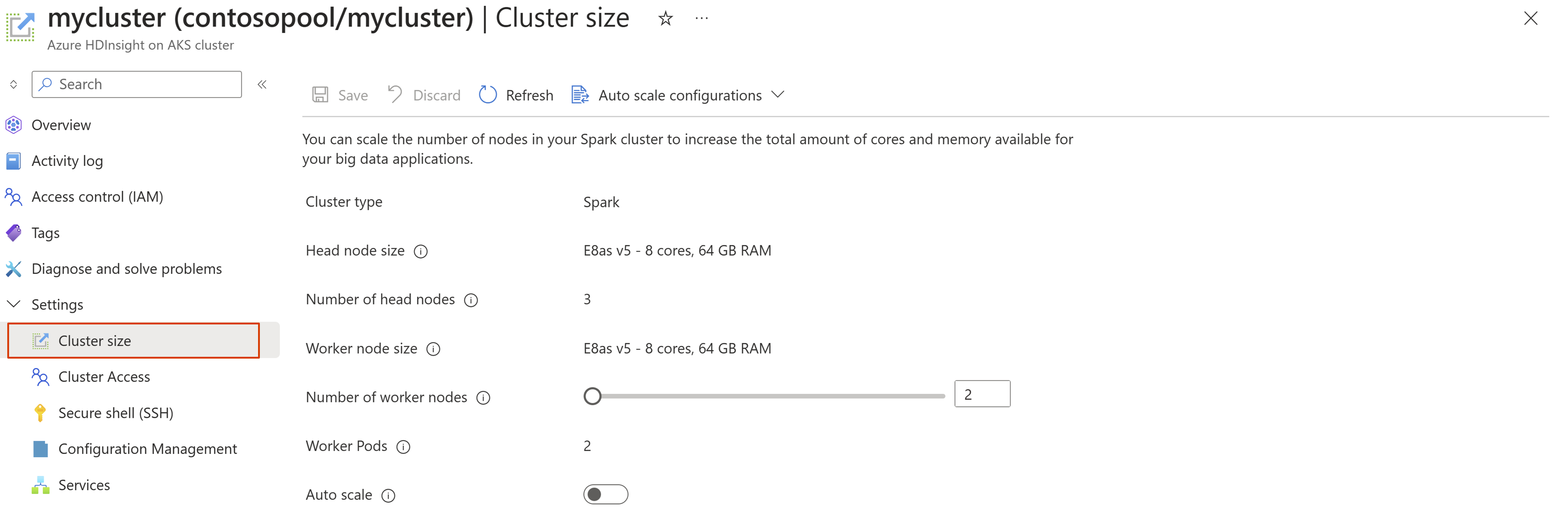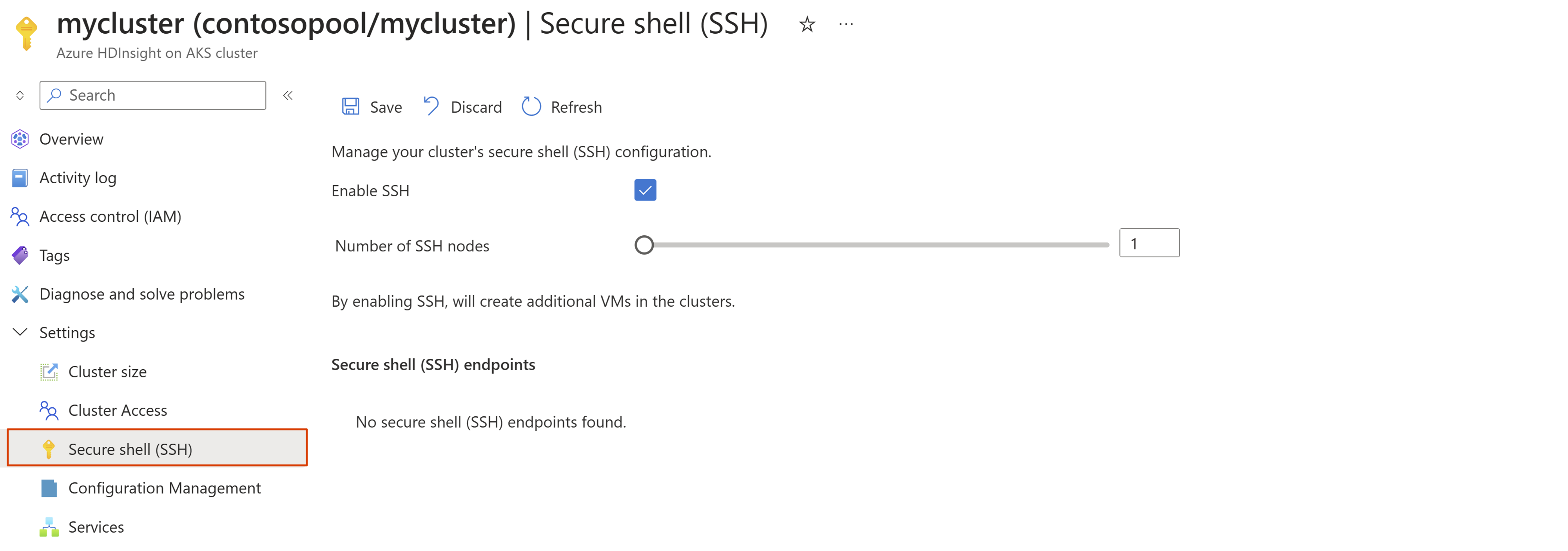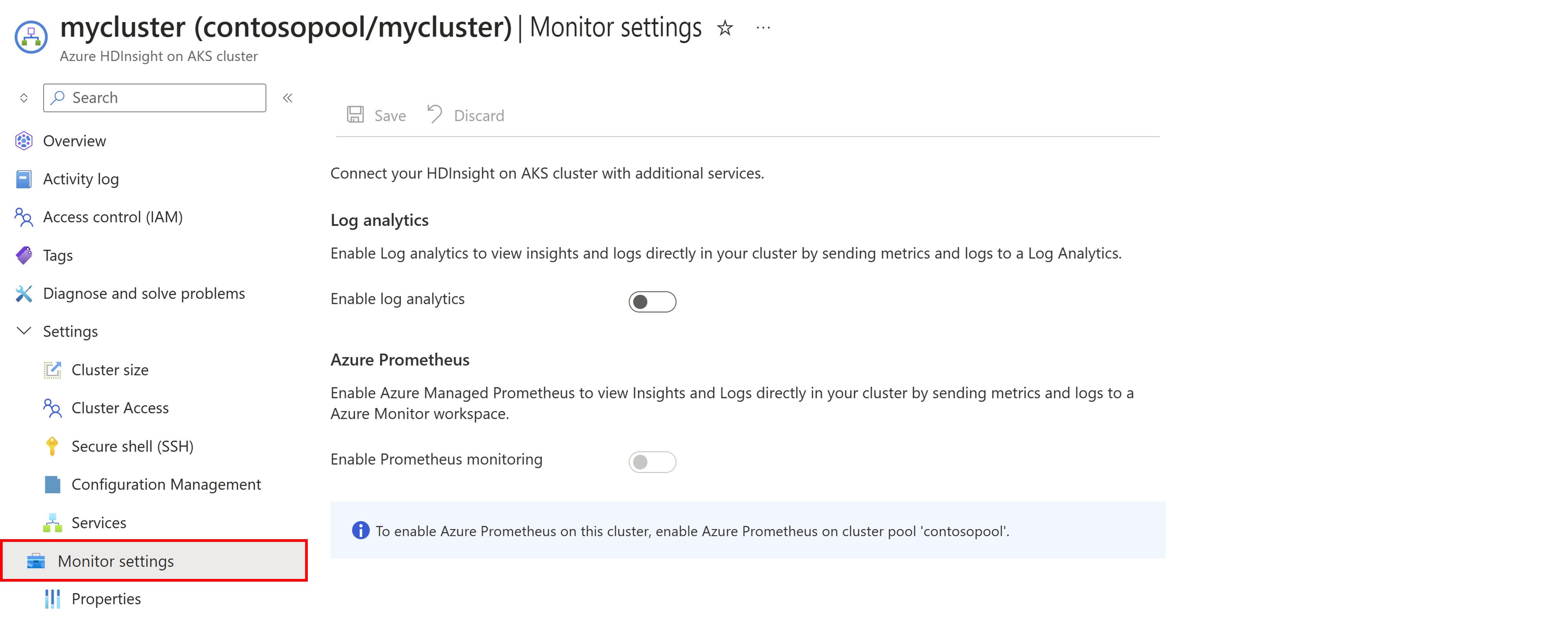Hantera kluster
Kommentar
Vi drar tillbaka Azure HDInsight på AKS den 31 januari 2025. Före den 31 januari 2025 måste du migrera dina arbetsbelastningar till Microsoft Fabric eller en motsvarande Azure-produkt för att undvika plötsliga uppsägningar av dina arbetsbelastningar. Återstående kluster i din prenumeration stoppas och tas bort från värden.
Endast grundläggande stöd kommer att vara tillgängligt fram till datumet för pensionering.
Viktigt!
Den här funktionen finns i förhandsgranskning. De kompletterande användningsvillkoren för Förhandsversioner av Microsoft Azure innehåller fler juridiska villkor som gäller för Azure-funktioner som är i betaversion, förhandsversion eller på annat sätt ännu inte har släppts i allmän tillgänglighet. Information om den här specifika förhandsversionen finns i Azure HDInsight på AKS-förhandsversionsinformation. Om du vill ha frågor eller funktionsförslag skickar du en begäran på AskHDInsight med informationen och följer oss för fler uppdateringar i Azure HDInsight Community.
Kluster är enskilda beräkningsarbetsbelastningar som Apache Spark, Apache Flink och Trino, som kan skapas snabbt på några minuter med förinställda konfigurationer och få klick.
Den här artikeln beskriver hur du hanterar ett kluster med hjälp av Azure Portal.
Kommentar
Du måste ha ett driftkluster, Lär dig hur du skapar ett kluster.
Kom igång
Logga in på Azure-portalen.
I sökfältet Azure Portal skriver du "HDInsight på AKS-kluster" och väljer "Azure HDInsight på AKS-kluster" i listrutan.
Välj klusternamnet på listsidan.
Visa klusterinformation
Du kan visa klusterinformationen på bladet Översikt i klustret. Den ger allmän information och enkel åtkomst till de verktyg som ingår i klustret.
| Property | beskrivning |
|---|---|
| Resursgrupp | Den resursgrupp där klustret skapas. |
| Klusterpoolens namn | Klusterpoolens namn där klustret skapas. |
| Klustertyp | Typen av kluster, till exempel Spark, Trino eller Flink. |
| HDInsight på AKS-version | HDInsight på AKS-klusterversion. Mer information finns i versionshantering. |
| Klusterslutpunkt | Klustrets slutpunkt. |
| Klusterpaket | Komponentversioner som är associerade med klustret. |
| Prenumerationsinformation | Prenumerationsnamn och prenumerations-ID. |
| Plats | Region där klustret distribueras. |
| Information om klusterstorlek | Nodstorlek, nodtyp och antal noder. |
Hantera klusterstorlek
Du kan kontrollera och ändra antalet arbetsnoder för klustret med hjälp av bladet "Klusterstorlek" i Azure Portal. Det finns två alternativ för att skala upp/ned klustret:
Hantera klusteråtkomst
HDInsight på AKS ger en omfattande och detaljerad åtkomstkontroll på både kontrollplan och dataplan, vilket gör att du kan hantera klusterresurser och ge åtkomst till klusterdataplanet.
Lär dig hur du hanterar åtkomst till klustret.
Konfigurera SSH (Secure Shell)
Med Secure Shell (SSH) kan du skicka jobb och frågor direkt till klustret. Du kan aktivera eller inaktivera SSH med hjälp av bladet "Secure shell (SSH)" i Azure Portal.
Kommentar
Om du aktiverar SSH skapas ytterligare virtuella datorer i klustret. Maximalt tillåtna säkra skalnoder är 5.
Hantera klusterkonfiguration
MED HDInsight på AKS kan du justera konfigurationsegenskaperna för att förbättra klustrets prestanda med vissa inställningar. Till exempel användnings- eller minnesinställningar. I Azure Portal använder du bladet "Konfigurationshantering" i klustret för att hantera konfigurationerna.
Du kan utföra följande åtgärder:
- Uppdatera de befintliga tjänstkonfigurationerna eller lägg till nya konfigurationer.
- Exportera tjänstkonfigurationerna med Hjälp av RestAPI.
Lär dig hur du hanterar klusterkonfigurationen.
Visa tjänstinformation
I Azure Portal använder du bladet "Tjänster" i klustret för att kontrollera hälsotillståndet för de tjänster som körs i klustret. Den innehåller samlingen av tjänsterna och statusen för varje tjänst som körs i klustret. Du kan öka detaljnivån för varje tjänst för att kontrollera information på instansnivå.
Lär dig hur du kontrollerar tjänstens hälsa.
Aktivera integrering med Azure-tjänster
I Azure Portal använder du bladet "Integreringar" i klusterpoolen för att konfigurera de Azure-tjänster som stöds. För närvarande stöder vi Log Analytics och Azure-hanterade Prometheus och Grafana, som måste konfigureras i klusterpoolen innan du kan aktivera på klusternivå.
- Läs mer om Azure Monitor-integrering.
- Mer information finns i aktivera Log Analytics.
- Mer information finns i hur du aktiverar Azure-hanterad Prometheus och Grafana.
Ta bort klustret
Om du tar bort ett kluster tas inte standardlagringskontot eller några länkade lagringskonton bort. Du kan återskapa klustret med samma lagringskonton och samma metaarkiv.
Från bladet Översikt i Azure Portal:
Välj Ta bort i den översta menyn.

Status kan kontrolleras på meddelandeikonen
 .
.